-Рубрики
- кулинария (525)
- Торты и просто выпечка (171)
- мясо (78)
- Консервирование (76)
- Салаты (48)
- десерты (38)
- овощные блюда (26)
- рыба (20)
- Закуски (19)
- супы (8)
- Соусы (1)
- Вязание(крючок) (157)
- платья,сарафаны,туники (35)
- шляпки,шапочки,беретики (29)
- Кардиганы,жакеты,полуверы (22)
- Вязанные сумки (12)
- шали,палантины (6)
- юбки (6)
- топики и маечки (5)
- шляпки летние (1)
- Брюггское кружево (1)
- Всё для оформления дневника (49)
- Учимся вязать(крючок и спицы) (41)
- Вязание (спицами) (30)
- Дачные советы (26)
- Вяжем деткам (26)
- Мастер-класс (25)
- Разное (19)
- народная медецина (13)
- крой и шитьё (11)
- уроки Ли.Ру (10)
- Журналы (7)
- Домоводство (3)
- Здоровье (1)
-Музыка
- Душа Андрей Бандера и Рада Рай
- Слушали: 40 Комментарии: 0
-Поиск по дневнику
-Подписка по e-mail
-Друзья
-Статистика
Другие рубрики в этом дневнике: Учимся вязать(крючок и спицы)(41), Разное(19), народная медецина(13), Мастер-класс(25), кулинария(525), крой и шитьё(11), Здоровье(1), Журналы(7), Домоводство(3), Дачные советы(26), Вязание(крючок)(157), Вязание (спицами)(30), Вяжем деткам(26), Всё для оформления дневника(49)
Без заголовка |
Это цитата сообщения принцеска_1 [Прочитать целиком + В свой цитатник или сообщество!]
Серия сообщений "Лиру - советы новичкам":
Часть 1 - Как отличить активную ссылку от неактивной?
Часть 2 - ВНИМАНИЕ!ХОЧУ ВАС ОПЯТЬ ПРЕДУПРЕДИТЬ!!!!
Часть 3 - Как писать тексты на цветных фонах?
Часть 4 - Общие вопросы
Часть 5 - Как сделать скриншот (снимок с экрана)?
Часть 6 - Смотреть свои загруженные фото
Часть 7 - Основные настройки» (Цикл «Все настройки ЛиРу в картинках»)
Часть 8 - Как скачать песни из дневника - музыку с li.ru
Часть 9 - Лиру - пишем пост, разбираемся в редакторах
Часть 10 - ЛиРу - как вставить в пост большое количество картинок (4 способа)
Часть 11 - ЛиРу - настройки дизайна дневника (часть 1-ая)
Часть 12 - ЛиРу - дизайн дневника (часть 2-ая)
Часть 13 - ЛиРу - грузим музыку, флешки, картинки и т.д.,- все в одном
Часть 14 - ЛиРу - оформляем пост, как и какие спец-коды можно использовать?
Часть 15 - Как удалять антипатии
Часть 16 - Плееры для дневников
Часть 17 - Разделы в дневнике (Цикл «Все настройки ЛиРу в картинках»)
Часть 18 - Все настройки ЛиРу в картинках
Часть 19 - Как сделать кликабельную ссылку
Часть 20 - Второй способ написания кликабельной ссылки
Часть 21 - Читать более 200 друзей ...
Часть 22 - Онлайн-уроки по дневникам LiveInternet и их возможностям
Часть 23 - Письма без заголовка
Часть 24 - Разделы дневника\ рубрики и темы\
Часть 25 - Учимся делать сообщения
Часть 26 - Как закачать музыку в пост (плэйкаст)
Часть 27 - Как сделать красивую флешку с музыкой для вставки в рамочку
Часть 28 - Всё, что вы хотели знать о ЛиРу, но... (Самый полный FAQ по ЛиРу)
Часть 29 - Для слепых котят и опытных блогеров. Полный справочник по ЛиРу
Часть 30 - Как избавиться от невзаимных друзей?
Часть 31 - Как привести в порядок рубрики
Часть 32 - Как сделать кликабельную ссылку
Часть 33 - Как писать личное сообщение
Часть 34 - Как создать Дневник на Li.ru
Часть 35 - Как разбить текст на две колонки
Часть 36 - Шпаргалочка. Панель новой записи.
Часть 37 - Нужные ссылки от Татьяны Егоровой
Часть 38 - Удобные кнопки расширенного редактора
Часть 39 - КАК пользоваться ЛиРу?
Часть 40 - Уроки по Ли.ру
Часть 41 - Как делать схемы для дизайна своего дневника.
Часть 42 - ПОЛЕЗНЫЕ ССЫЛКИ
Часть 43 - Несколько советов по более комфортной жизни на ЛиРу.
Часть 44 - Как зарабатывать на Ли.ру
Часть 45 - Лица Лиру - 2012.
Часть 46 - Учебник ЛиРу.
|
Без заголовка |
Это цитата сообщения Liudmila_Sceglova [Прочитать целиком + В свой цитатник или сообщество!]
|
Без заголовка |
Это цитата сообщения Перл_и_К [Прочитать целиком + В свой цитатник или сообщество!]
Такой вопрос с разными вариациями можно часто услышать из уст любого пользователя ПК. «Как же все медленно открывается!», «Как долго грузится Windows!», «Каждая страничка в интернете по полчаса открыться не может!» и другие восклицания явно говорят о том, что с производительностью у компьютера нелады.
Тут есть две причины, и с ними мы последовательно разберемся.
Первая причина.
Если Вы можете, смахнув слезу ностальгии, сказать: «Ах! Как же раньше все быстро работало, летало просто! Грузилось мгновенно, папки и файлы открывались со скоростью сверхзвукового самолета, а сейчас… Ээээх!», значит, виновата операционная система. Точнее, ее нынешнее состояние. Она забита ненужными программами, много лишних процессов «висит» в памяти, на жестком диске нет места, и операционная система просто задыхается.
С этой причиной мы разберемся в этом выпуске.
Вторая причина.
Если такое ужасно низкое быстродействие у Вас было всегда, сколько Вы себя помните, либо появилось сразу после установки новой операционной системы (например, Windows 7), значит, виноват сам компьютер. Физические устройства, из которых он состоит, слишком устарели и никак не соответствуют новым требованиям, предъявляемым современными программами. Выход здесь – апгрейд, или модернизация. Она будет рассмотрена в следующем выпуске рассылки.
|
Без заголовка |
Это цитата сообщения Tenderrainy [Прочитать целиком + В свой цитатник или сообщество!]
Повторяю этот пост из-за участившихся "простыней":
ПОЖАЛУЙСТА!!! ПРОШУ!!! Ну просто умоляю - ПРЯЧЬТЕ СВОИ "ПРОСТЫНИ" ПОД "КАТ" !!!!!!!:diablo:
Ну просто невозможно же читать френд ленту!!! Она, из-за бешеного количества картинок грузится пол часа, и еще час её пытаешься пролистать (и это при нормальной скорости инета!) Мне страшно подумать, у кого она ниже, или вообще трафик не безлимитный!
ПОЖАЛЕЙТЕ СВОИХ ЧИТАТЕЛЕЙ!!!!
Не надо выкладывать, не пряча под кат, ВСЮ КНИГУ с 2000 (!!!!) узоров, или фотографии бешеного размера (их "вес" можно уменьшить), ну выложите вы ОДНУ картинку, чтобы понятно было, о чём речь, а остальные спрячьте под кат. Кому интересно, нажмет на кнопочку "читать далее" и насладится этими двумя тысячами картинок!!!!
Сделать это легко и просто. Переключаете клавиатуру на англ язык, пишите после первой картинки тэг more заключив его с обеих сторон в такие квадратные скобочки
Так же можно делать и с цитируемыми постами, сразу, когда цитируете, ищете в тексте обозначение картинки (оно начинается и заканчивается обычно тэгами " img " и тоже в пробеле ставите "more". Если непонятно, можете посмотреть, как это выглядит в моём дневнике, нажав "цитировать".
Ну честное слово, имейте совесть!!! Не обижайтесь, это очень важно для ваших читателей, если вы, конечно в них заинтересованы...:))
Вот на этой картинке в сообщении наглядно виден этот тэг. Он обведён красным.
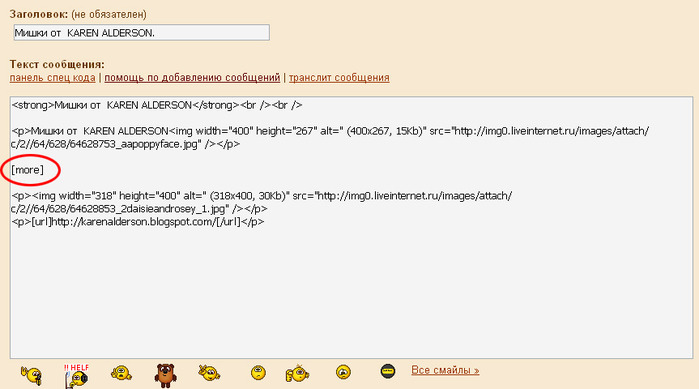
|
Без заголовка |
Это цитата сообщения любовь_павловна [Прочитать целиком + В свой цитатник или сообщество!]
ВСТАВЛЯЕМ КАРТИНКУ - БЫСТРО И ПРОСТО!
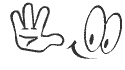
Для этого используется такой код:
А если картинка очень большая а вы хотите, например? вставить ее в рамочку - тогда нам нужен будет такой код:
( пояснение по второму коду )
Здесь параметр width="100% говорит нам о том, что изображение должно занять 100% ширины. Это значение можно менять.
А если наоборот - картинка слишком мала, то используйте первый код, т.к. при растяжении маленького изображения на всю ширину теряется его качество.
Адрес любой картинки узнать совсем несложно!
( здесь подбробности )
1. Кликните по понравившемуся изображению ПРАВОЙ клавишей мышки.
2. Выпадет табличка, в которой нужно выбрать строчку "СВОЙСТВА ИЗОБРАЖЕНИЯ".
3. Далее ЛЕВОЙ клавишей мышки кликаем на этой строке.
4. Появляется еще одна табличка, в которой указан
"АДРЕС ИЗОБРАЖЕНИЯ".
5. Его нужно скопировать (ставим курсор на эту строчку: помечаем - Ctrl+А , затем копируем - Ctrl+С).
6. Все - теперь можно вставлять в код - Ctrl+V.
1. Быстрый способ (для Оперы) - кликаем правой клавишей по картинке и выбираем "Копировать адрес изображения".
2. Для тех, у кого браузер Firefox - выбрать "Копировать ссылку на изображение".
Вставляем этот адрес вместо слов АДРЕС КАРТИНКИ.
Кавычки должны остаться и между ними и адресом НЕ ДОЛЖНО БЫТЬ ПРОБЕЛА!
Получиться должно так:
А теперь уже готовый код копируем и вставляем туда,
куда вам хочется!
А шаблон кода для вставки картинок советую сохранить себе где-нибудь в компе в текстовом редакторе (сделать заготовку-шпаргалку). А потом просто вставлять туда все, что вам нужно. И затем уже готовый код переносить в то место, куда вам хочется />
Все это проделываем в HTLM-режиме!
Если что-то осталось непонятным, то можно почитать еще
 ЗДЕСЬ
ЗДЕСЬ
Желаю удачи!
|
Без заголовка |
Это цитата сообщения Елена_Ориас [Прочитать целиком + В свой цитатник или сообщество!]
Чтобы сделать кликабельную ссылку на блоггера с ЛиРу,
достаточно перейти на латинский шрифт и написать:[user=
Далее вплотную писать ник блоггера и закрыть квадратную скобку.
Например: [user=Сплетни-Новости.
Сейчас я закрывающую скобку не поставила умышленно, чтобы ссылка при публикации была видна в ее, так сказать, кодовом виде. А если поставить закрывающую квадратную скобку, это превратится в ссылку на блоггера, и после публикации будет выглядеть так (куколка и ник):
Попробуйте, это очень легко!
Серия сообщений на тему
*Как не заблудиться на Ли.ру
*Как комментировать
*Как читать плоховидимый текст
*Как выразить (послать) симпатию
*Как вставить картинку - урок для новеньких
*Не суйте в комментарии картинки!
* Как разместить картинку со всплывающим текстом
* Как сделать скрин
*Как делать себе ПиАр
*Как напечатать брошюру на принтере
*Как остановить принтер
*Комментаторы-данайцы
|
Без заголовка |
Это цитата сообщения nataliya_bezushko [Прочитать целиком + В свой цитатник или сообщество!]
 Я всегда рада видеть Вас в моем блоге! |
Скопируйте эту формулу и вставьте СВОИ параметры ЛЮБОЙ картинки!
Если вам надо опустить чуть ниже текст
то перед текстом нужно поставить несколько вот таких тегов
Например, размер букв font size="4". Если цифру 4 изменить на большую, то и буквы в тексте станут больше, если поставить цифру меньше, то и размер букв станет меньше. Цвет букв font color="#000000". Если вместо 000000 (так обозначается черный цвет), поставить ffffff (так обозначается белый цвет), то и буквы станут белого цвета. Шрифт написания букв face="Monotype Corsiva". Если вместо названия шрифта Monotype Corsiva написать Arial или Georgia то написание букв изменится.
Теги center - картинка или текст распологаются по центру.
ПРИВЕТИК! |
ЖЕЛАЮ УДАЧИ! |
Серия сообщений "МОИ УРОКИ":
Часть 1 - Урок 1. Делаем простую рамочку из 2-х слоев.
Часть 2 - Как скопировать код рамки из окошка и перенести рамку в свой дневник.
...
Часть 7 - Урок 5. Делаем вместе рамку с уголками.
Часть 8 - ДЕЛАЕМ ОКОШКО ДЛЯ КОДА.
Часть 9 - ДЕЛАЕМ НАДПИСЬ НА КАРТИНКЕ.
Часть 10 - Делаем сами музыкальную открытку.
Часть 11 - Как сделать самому баннер.
...
Часть 18 - Шпаргалка для оформления постов.
Часть 19 - Урок. Ваш компьютер не читает программы на русском языке? Как это исправить?
Часть 20 - УРОК. РАМКА В РАМКЕ...
|
Без заголовка |
Это цитата сообщения Mages_Queen [Прочитать целиком + В свой цитатник или сообщество!]
Когда пользуешься постоянно интернетом, то рано или поздно хочется скачать понравившееся видео или песню с такого сайта, где не предоставляется подобная услуга. Предлагаю всем, кто пользуется браузером FireFox Mozila поставить один очень полезный плагин, который ставится в течении нескольких секунд. Называется он Download helper. Самое главное для того , чтобы скачать видео или музыку, это запустить файл, то есть чтоб на нем была кнопочка Play. Нажимаешь на Play видео или песня начинает грузится и загорается плагин, который сообщает о том, что данную песню или видео можно скачать. Теперь о том как его установить:
Заходим сюда https://addons.mozilla.org/en-US/firefox/addon/video-downloadhelper/

Нажимаем Add to FireFox.
|
Без заголовка |
Это цитата сообщения tanya-vamp0810 [Прочитать целиком + В свой цитатник или сообщество!]
Dicter - всегда поможет выполнить перевод в один клик в любом приложении Windows
Официальный сайт
Dicter- всегда поможет выполнить перевод в один клик в любом приложении Windows.
При работе с компьютером нам встречаются незнакомые слова на иностранном языке.
Достаточно выделить незнакомый текст и нажать CTRL + ALT на клавиатуре -
перевод выделенного текста будет показан в всплывающем окне.

...в тексте на иностранном языке забыли какое-то слово...
Пишите на том языке на котором можете, после чего выделяете этот отрезок и делаете два движения - перевод текста - CTRL+ALT, кнопка копировать, расположенная под текстом перевода и CTRL+V снова на клавиатуре.
Таким образом вы просто замените выделенный участок текста на его перевод. Перевод будет получен через Google Translate и вы можете не сомневаться, что это будет лучший перевод при помощи компьютера, доступный на данный момент в мире - ведь компания Google является лидером во всех областях, в которых имеет проекты.
В отличии от других переводчиков, Dicter не устанавливает на компьютер сотни мегабайт словарных баз, которые могут никогда не понадобиться, а будут занимать место ...
Переводчик не претендует на то чтобы быть лучшим инструментом для перевода, но как подручное средство для работы с компьютером он просто идеален. Потрясающее удобство использования за счет горячих клавиш перевода CTRL+ALT помноженное на возможности translate.google.com и на то что не требуется практически никаких затрат на установку и обслуживание.
Возможности Dicter: переводчик с анлийского на русский и обратно + 42 языка и всевозможные комбинации направлений перевода.
Например, наряду с популярными направлениями перевода - англо-русский, русско-английский, немецко-русский, русско-немецкий, французско-русский, русско-французский, русской-китайский, китайско-русский можно выполнять англо-немецкий или финско-английский.
Перевод текста, слов между языками:
Албанского, Арабского, Анлийского, Болгарского, Венгерского, Вьетнамского, Голландского, Галисийского, Греческого, Датского, Иврита, Индонезийского, Итальянского, Испанского, Каталанского, Китайского, Корейского, Латвийского, Литовского, Мальтийского, Немецкого, Норвежского, Персидского, Польского, Румынского, Русского, Сербского, Словацкого, Словенского, Тайского, Турецкого, Украинского, Филипинского, Финского, Французского, Хорватского, Хинди
Функциональность в любом приложении windows - достаточно одного клика для перевода текста..
Оперативность - перевод во всплывающем окне возникнет через 2-4 секунды - не нужно скачивать и устанавливать зачастую огромные словарные базы
Dicter абсолютно бесплатное приложение, может быть использован наряду с имеющимися на компьютере системами перевода...
Подробнее на сайте разработчика... а мне понравилась его работа....
СКАЧАТЬ Dicter
|
Как вставить музыку в своё сообщение |
Это цитата сообщения NaTuli-YA [Прочитать целиком + В свой цитатник или сообщество!]
У меня часто спрашивают, как вставить мелодию в свой пост. Знаю по себе, что это очень кажется непонятным сначала. Я также мучалась, пока научилась всем этим примудростям.Поэтому хочу облегчить вам вашу жизнь.
Постараюсь объяснить.
1. После того, как вы добавите текст в свое сообщение.Надо загрузить мелодию. Это делается при помощи кнопки

Выбираете нужную мелодия у себя на компьютере, и жмете на Сохранить.После этого, в сообщении нажимаем на Предварительный просмотр и ждем пока мелодия загрузится.
2.После загрузки мелодия в вашем сообщении появляется в виде вот такого проигрывателя.

Можно и так слушать мелодию, но хочется, чтобы было удобно и красиво. Тогда следующий этап.
3.Нажимаем на Редактировать. Появляется вот такой код.

Но нам нужно выделить код самой мелодии, чтобы потом вставить в плеер.Он выглядит вот так.

Копируете его.
Да, а этот не забудьте удалить.Он нам уже не нужен...
4.Коды плееров можно взять
5.Вставляете код песни в URL Аудио-файла

Да, еще можно менять цвет вашего плеера.

6.Получаете код плеера и вставляете его в любое место вашего поста.
7.Желаю удачи. Если что-то не понятно, обращайтесь, помогу.
Вот что у меня получилось, буквально за 5-7 минут.
Метки: уроки |
| Страницы: | [1] |






